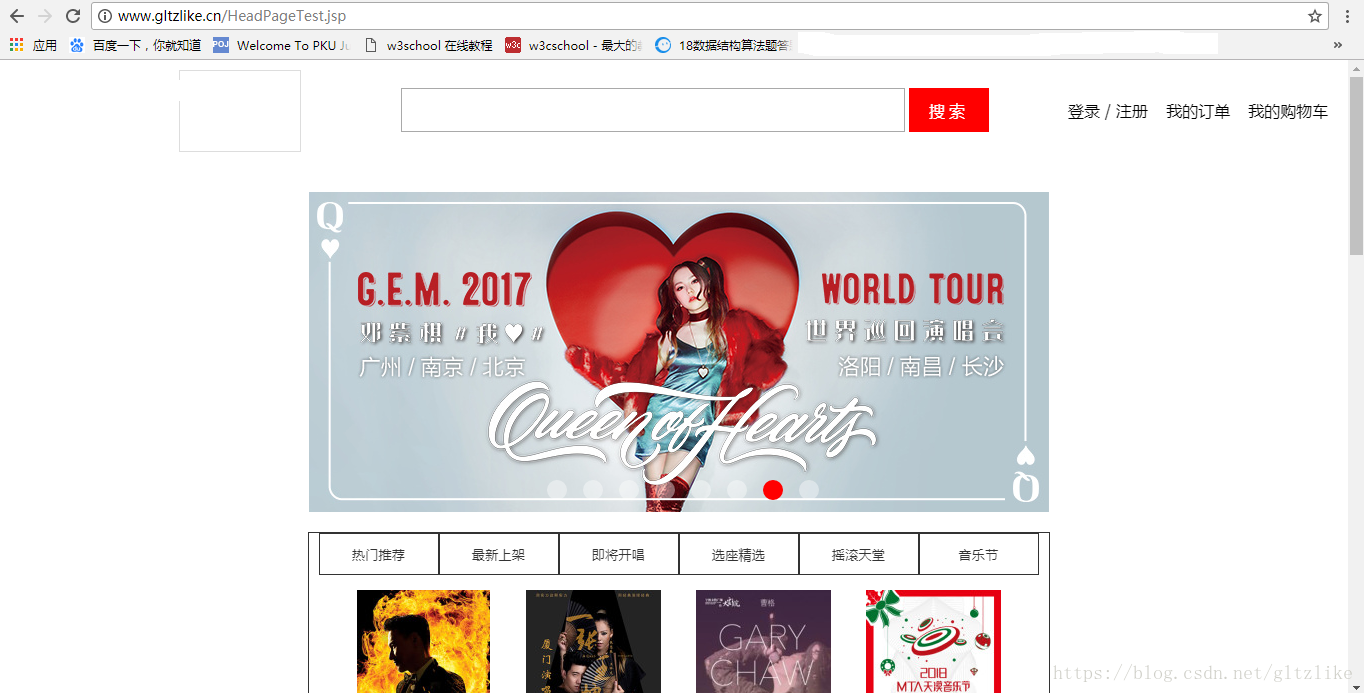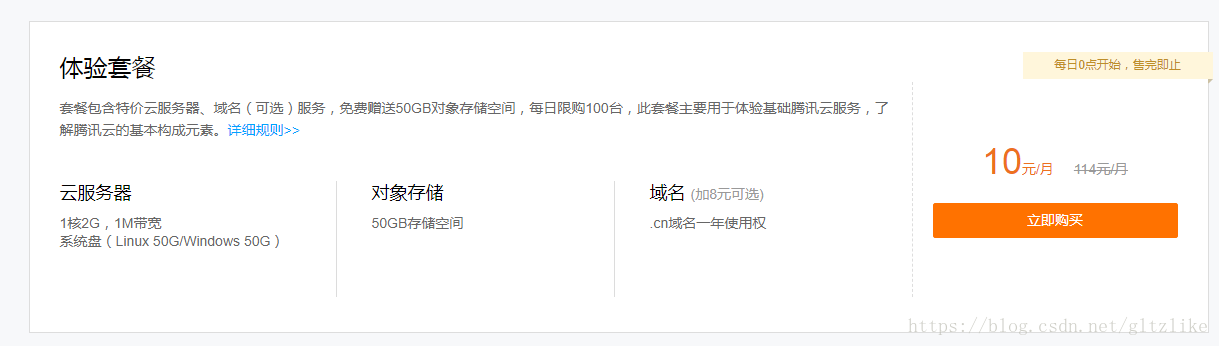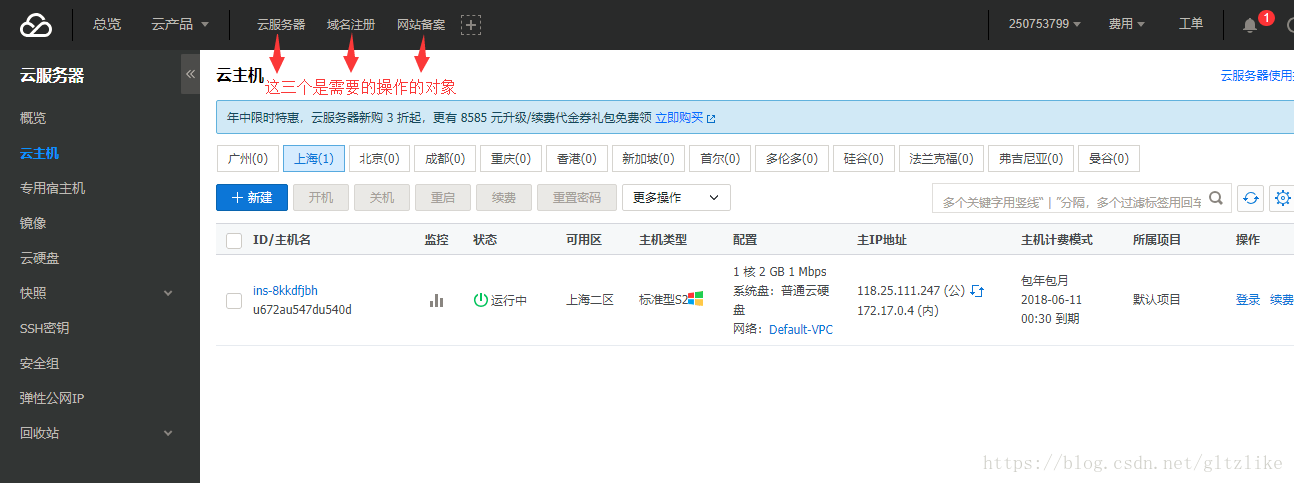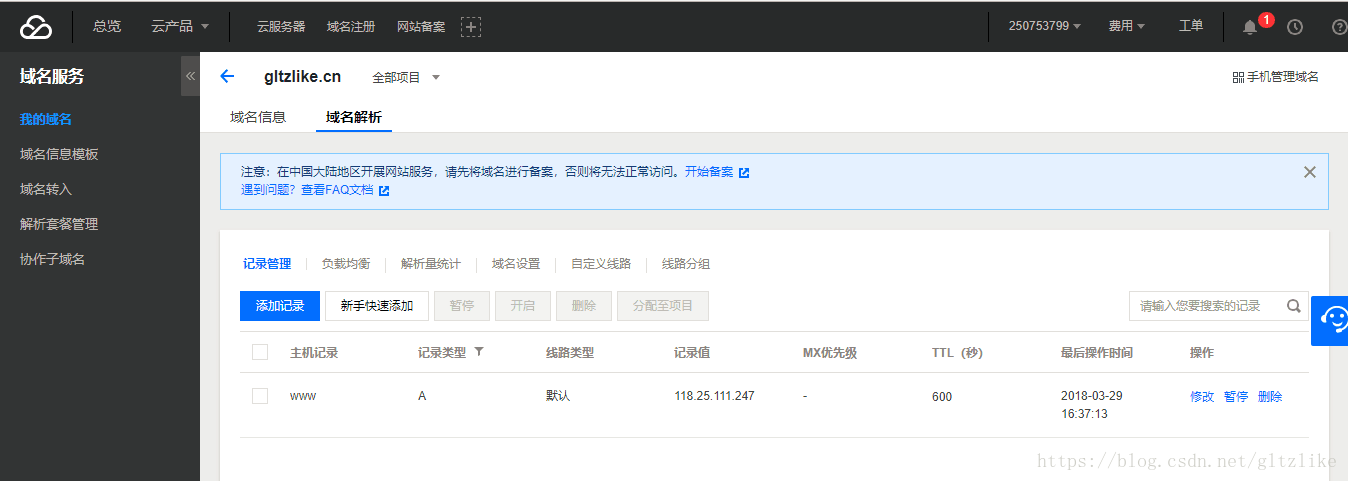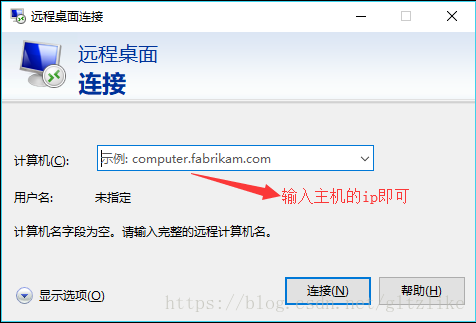前言:
本人第一篇博客,如有不到之处请各位大佬多多见谅。
内容参考了此篇博客:https://blog.csdn.net/su20145104009/article/details/60589587(已经得到原博主同意)
概要:
利用腾讯云购买主机和域名,进行云解析、网站备案等操作后,让自己的网站项目与tomcat连接在一起,通过域名就可以直接访问自己的网站(提示:如果仅仅输入域名,那么默认访问的是你所部署的项目下的index.jsp文件,博主这里是进行了重定向操作)
最终成果:
具体操作:
1.购买主机和域名
前往https://www.qcloud.com/act/campus,选择此套餐(目前很实惠的学生套餐,一个虚拟主机,一个域名,加起来一个月10元)
2.云服务器的搭建,域名解析和网站备案
其中云服务器在点击购买后自己选择的,博主选的是windows Server 2012中文版。而域名注册中

解析操作是把域名和服务器ip绑定在一起,这样才可以通过域名访问到服务器。
点击网页中新手快速添加按钮即可迅速添加解析,这里博主就不详述了。域名解析后就是这样的:
然后是网站备案。首先先明确一点,如果网站不进行备案,是无法连接外网的,即他人不能通过域名来访问你的项目,即使当天可以访问,那也是试用的,网站很快就会被关闭。而关于网站备案的操作基本上都是个人信息的填写,这里就不做介绍了,遵照备案要求即可。另外提一句,

如果进行了网站备案操作,那么套餐开始的时间是从备案通过审核的时间开始计算的。图上所示是博主买了两个月的套餐。
3.连接云服务器
在先前所有操作无误的情况下,在cmd命令台中输入mstsc,按下enter键后,
4.服务器端的基本操作
由于主机是一台全新的电脑,所以重新配置各种环境即可。配置java,mysql等环境在这里就不一一赘述了。首先把项目放在tomcat的webapps下面,接着修改server.xml的修改(只需要修改这个)
//找到这行代码,因为http协议默认打开80端口,所以将port值设为80,只有这样才能通过域名直接访问项目 <Connector connectionTimeout="20000" port="?" protocol="HTTP/1.1" redirectPort="8443"/> //将其中的defaultHost的值修改为域名即可 <Engine defaultHost="?" name="Catalina"> //注意,是在Host标签下,将name值修改为域名 <Host appBase="webapps" autoDeploy="true" name="?" unpackWARs="true"> <Context docBase="?" path="" reloadable="true" /> //docBase值修改为webapps下所要发布项目的项目名,path属性不需要值 </Host>
测试结果见概要部分
此外,如果需要在服务器端和本机之间传输文件,直接剪切复制文件即可。
尾述:
博主初来乍到,希望各位大佬海涵,谢谢!